Bạn đã bao giờ mở Trình quản lý tác vụ trên máy tính của mình trong khi chạy Google Chrome để xem có bao nhiêu quy trình mà trình duyệt tiếp tục mở trong nền chưa? Ngay cả khi bạn chỉ mở hai hoặc ba tab, bạn sẽ thấy nhiều mục nhập khác của Chrome trong Trình quản lý tác vụ. Tất cả chúng đại diện cho các quy trình được liên kết với trình duyệt của bạn.
Tìm hiểu xem Chrome chạy quá nhiều quy trình là một lợi thế hay bất lợi, cũng như cách giảm số lượng các quy trình này.
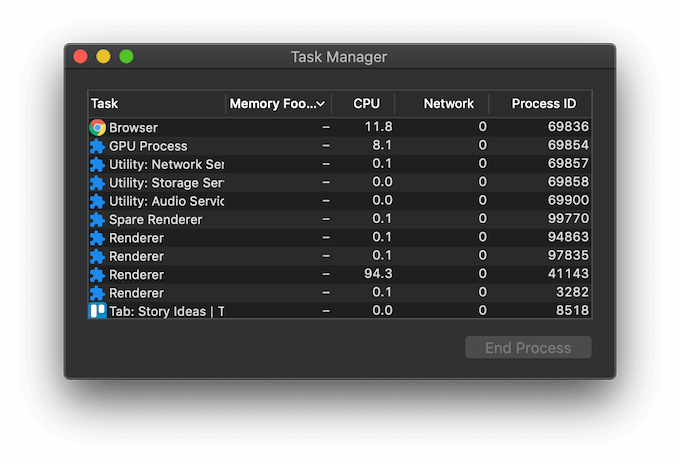
Cách kiểm tra các quy trình của Chrome trong Trình quản lý tác vụ
Trình quản lý tác vụ là một công cụ cần thiết cho bất kỳ người dùng nào có thể giúp bạn cải thiện hiệu suất máy tính hoặc khắc phục một số sự cố trong hệ điều hành của bạn. Có nhiều cách để mở Trình quản lý tác vụ trong Windows và Mac. Tuy nhiên, bạn có thể mở Trình quản lý tác vụ trong Google Chrome để chỉ xem các quy trình mà Chrome hiện đang chạy.
Để mở Trình quản lý tác vụ trên máy tính của bạn, hãy làm theo các bước bên dưới.
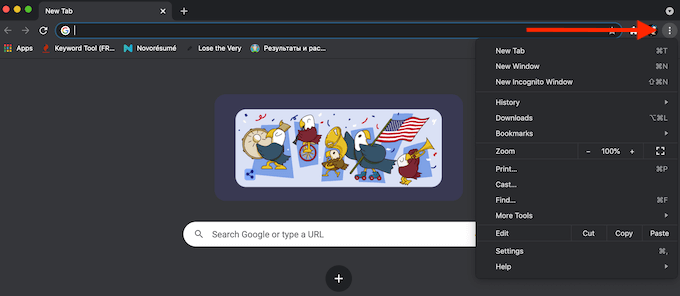
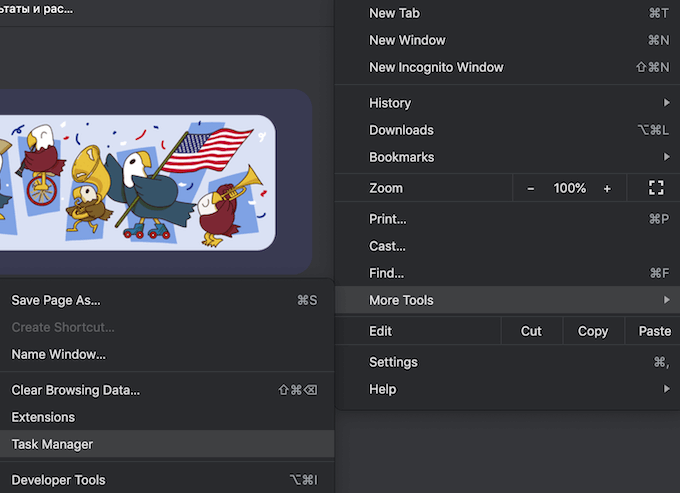
Thao tác này sẽ mở Trình quản lý tác vụ trong Google Chrome, vì vậy bạn có thể xem danh sách các quy trình Chrome đang hoạt động.
Chrome chạy nhiều xử lý có phải là điều tồi tệ không?
Bí mật tại sao Trình quản lý tác vụ hiển thị nhiều quy trình cho Chrome là ở cách trình duyệt này hoạt động. Google Chrome tạo ra ba loại quy trình: tab (cho mọi tab bạn mở), trình kết xuất và trình cắm. Đối với mỗi tab hoặc tiện ích mở rộng bổ sung mà bạn đang sử dụng, Chrome sẽ tạo một tập hợp các quy trình hệ điều hành riêng biệt, tất cả đều chạy đồng thời.
Kiến trúc đa quy trình này là một tính năng độc đáo của Google Chrome cho phép trình duyệt của bạn không phụ thuộc vào công việc của mọi quy trình để hoạt động. Nếu một quy trình cụ thể bị đóng băng hoặc ngừng hoạt động, các quy trình khác sẽ không bị ảnh hưởng để bạn có thể tiếp tục hoạt động trong Chrome. Chạy nhiều quy trình đồng thời cũng giúp Chrome phản hồi nhanh hơn.
Đồng thời, một số người dùng nhận thấy vấn đề này và tìm cách giảm số lượng quy trình mà Chrome mở ra. Tin tốt là có nhiều cách để thực hiện việc này.
Cách giảm số quá trình mà Chrome chạy
Dưới đây là một số cách bạn có thể sử dụng để giảm số lượng quy trình mà Chrome mở. Bạn có thể chọn một trong các phương pháp hoặc thử tất cả chúng.
Tắt các quy trình trong nền
Một trong những điều đầu tiên bạn có thể làm là tắt các quy trình rằng Chrome đang chạy trong nền. Để làm điều đó, hãy mở Google Chrome, sau đó mở trình đơn và làm theo đường dẫn Cài đặt>Nâng cao>Hệ thống. Tắt tùy chọn Tiếp tục chạy ứng dụng nền khi Google Chrome bị đóng.
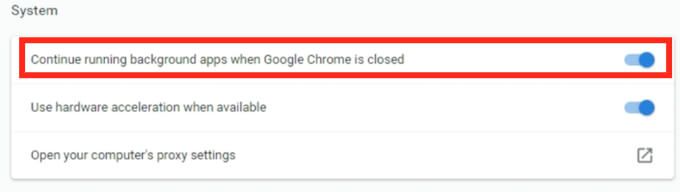
Tắt Tiện ích bổ sung & Tiện ích mở rộng của Google Chrome
Số lượng quy trình Chrome đang hoạt động cũng phụ thuộc vào số lượng tiện ích bổ sung và tiện ích mở rộng bạn đã cài đặt trong trình duyệt của mình. Vô hiệu hóa chúng sẽ giúp bạn giảm đáng kể số lượng các quy trình đang hoạt động.
Bạn không cần phải loại bỏ tất cả các tiện ích bổ sung và tiện ích mở rộng của mình cùng một lúc. Bắt đầu với những cái mà bạn không sử dụng hàng ngày. Mở trình đơn Chrome và làm theo đường dẫn Công cụ khác>Tiện ích mở rộng. Tìm các tiện ích mở rộng mà bạn muốn loại bỏ và chuyển nút gạt bên cạnh chúng để tắt các tiện ích mở rộng.
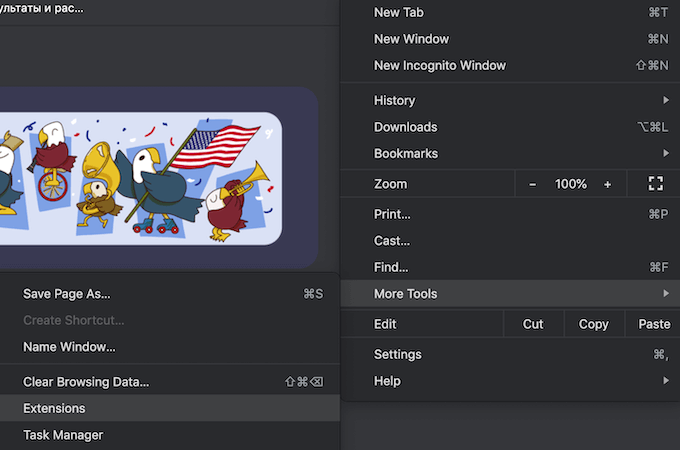
Các tiện ích và tiện ích bổ sung của Google Chrome có thể cải thiện trải nghiệm người dùng của bạn và cho phép bạn truy cập các chức năng không có sẵn trong Chrome. Tuy nhiên, chúng cũng tiêu tốn rất nhiều tài nguyên. Nếu sau khi tắt các tiện ích mở rộng, bạn nhận ra rằng mình không cần chúng nữa, tốt hơn hết bạn nên gỡ cài đặt chúng.
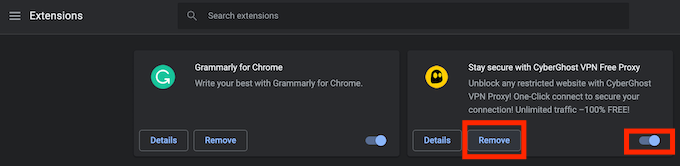
Trong danh sách tiện ích mở rộng, hãy chọn Xóađể xóa tiện ích mở rộng khỏi Google Chrome.
Kết thúc quy trình theo cách thủ công trong Google Chrome
Xóa thủ công các quy trình bổ sung cũng có thể giúp bạn duy trì tài nguyên. Bạn có thể làm điều đó thông qua Trình quản lý tác vụ được tích hợp trong Google Chrome. Để làm điều đó, hãy làm theo các bước bên dưới.

Lưu ý rằng quá trình kết thúc sẽ đóng các tab được liên kết với chúng. Đảm bảo chỉ kết thúc các quy trình không quan trọng có vấn đề và khiến trình duyệt của bạn chạy chậm lại, chẳng hạn như các tab bị đóng băng hoặc tiện ích mở rộng chậm. Nếu không, bạn sẽ vô hiệu hóa Chrome và sẽ phải khởi động lại trình duyệt.
Xóa bộ nhớ cache và cookie của trình duyệt
Thường xuyên xóa bộ nhớ cache và cookie là một biện pháp phòng ngừa mà bạn có thể thực hiện để ngăn trình duyệt của mình quá tải và sử dụng hết nhiều tài nguyên. Các tệp tạm thời được lưu trong Chrome có thể gây ra sự cố với phiên duyệt hiện tại của bạn.
Bạn có thể xóa bộ nhớ cache của trình duyệt của bạn bằng cách đi theo đường dẫn Lịch sử>Hiển thị đầy đủ Lịch sử>Xóa dữ liệu duyệt web. Đảm bảo đánh dấu vào tất cả các hộp: Lịch sử duyệt web, Cookie và dữ liệu trang web kháccũng như Tệp và hình ảnh được lưu trong bộ nhớ cache. Chọn phạm vi thời gian và chọn Xóa dữ liệu.
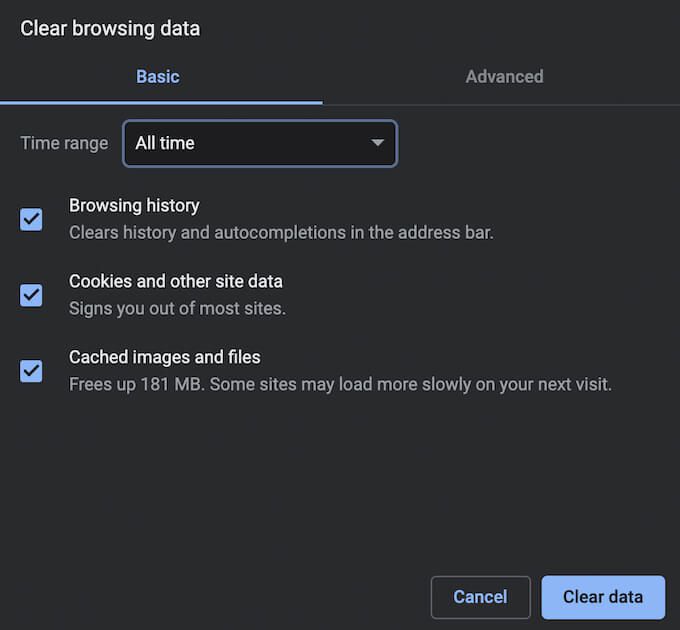
Giúp trình duyệt của bạn hiệu quả hơn
Theo mặc định, Google Chrome mở một quy trình riêng cho mọi tab mới, trình kết xuất, tiện ích bổ sung hoặc tiện ích mở rộng. Một cách rõ ràng để tránh Chrome mở quá nhiều quy trình là giữ ít tab mở hơn trong trình duyệt của bạn. Tạo thói quen đóng mọi tab mà bạn không cần nữa sau khi sử dụng xong.
Số lượng quy trình Chrome hiển thị trong Trình quản lý tác vụ có làm phiền bạn không? Bạn sử dụng phương pháp nào để giảm con số này? Chia sẻ trải nghiệm liên quan đến quy trình Chrome của bạn trong phần nhận xét bên dưới.